GmailとGoogleWorkspaceを使用してプロフェッショナルなメールアドレスを設定する方法
公開: 2022-03-29私たちがよく話す重要な「交渉不可能」の1つは、自分のサイトを運営することがどのようなビジネスにとっても重要な要素であるということです。 ただし、そのプロセスには、より重要だと思われるものがあります。それは電子メールです。 そのため、ほとんど最初のアクションとして、プロの電子メールアドレスを設定する必要があります。 GmailとGoogleWorkspaceを使用する場合、プロセスは簡単です。
訪問者が電子メールで連絡できる場合は、訪問者のクエリに応答してダイアログを開くことができます。 これには、チェーンに沿って素晴らしいメリットがあり、ブランドの忠誠心や信頼などを構築します。 Googleの直感的でわかりやすい操作と相まって、独自の[メールで保護された]アドレスを使用してブランディングを強化できます。
この記事では、GoogleWorkspaceを使用してプロのメールアドレスを設定する方法について説明します。 これで、すべての設定が完了し、30分以上かかることはありません。
GmailとGoogleWorkspaceを使用してプロフェッショナルなメールアドレスを設定する方法(4つのステップで)
Google Workspaceを使用してプロのメールアドレスを設定する場合、実行する手順はそれほど多くありません。 ただし、ある時点で、注意すべき技術的な考慮事項がいくつかあります。 一般的な手順は次のとおりです。
- GoogleWorkspaceのセットアップウィザードを実行します。
- ドメインをGoogleに確認して、ドメインをメールサーバーにリンクできるようにします。
- これはオプションの手順ですが、GoogleWorkspaceアカウントに他のユーザーを含めます。
- ドメインレジストラ内にMXレコードを追加してプロセスを完了し、Googleをメールにリンクします。
これのいくつかが混乱している場合でも、心配しないでください! Google Workspaceを使用して、仕事を完了し、プロのメールアドレスを設定するために必要なすべてのものを紹介します。
1. Google WorkspaceAccountCreatorを実行します
もちろん、メールサーバーを確立するには、適切なGoogleWorkspaceアカウントが必要です。 あなたはすでにこのアカウントを持っているかもしれませんが、私たちは新しいユーザーとして物事を実行します。
まず、GoogleWorkspaceのホームページにアクセスします。 こちらのページを読んで、Google Workspaceで何ができるかを確認したら、[今すぐ開始]ボタンをクリックします。

入力する必要のある情報は簡単です。 しかし、あなたはグーグルがあなたの場所で最良の(しばしば正しい)推測を提供することに気付くでしょう。 別のものを選択することにした場合、Googleは選択された地域が変更可能ではないという警告を表示します。
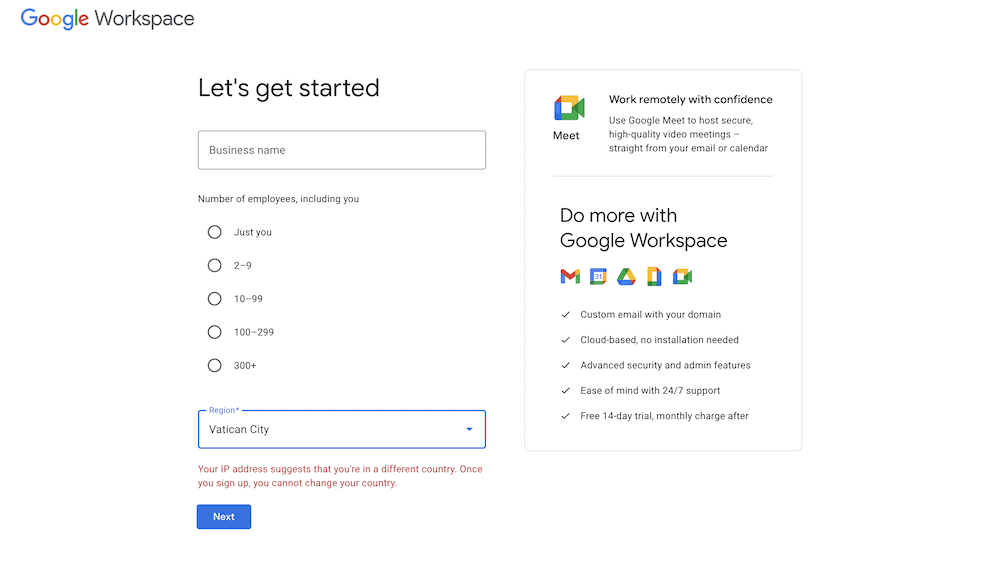
次の画面では、初期管理者と所有者を作成するように求められます。 ほとんどの場合、これはあなたになります:

メールアドレスに関しては、今のところ個人用のものか、ビジネス用に作成済みのものを選択できます。
[次へ]をクリックしたら、セットアッププロセスに使用するドメインが既にあるかどうかをGoogleに通知する必要があります。 これを行う前に1つを配置しておくことをお勧めします。したがって、必要に応じて迂回し、ドメインをロールする準備ができたらこれに戻ってください。
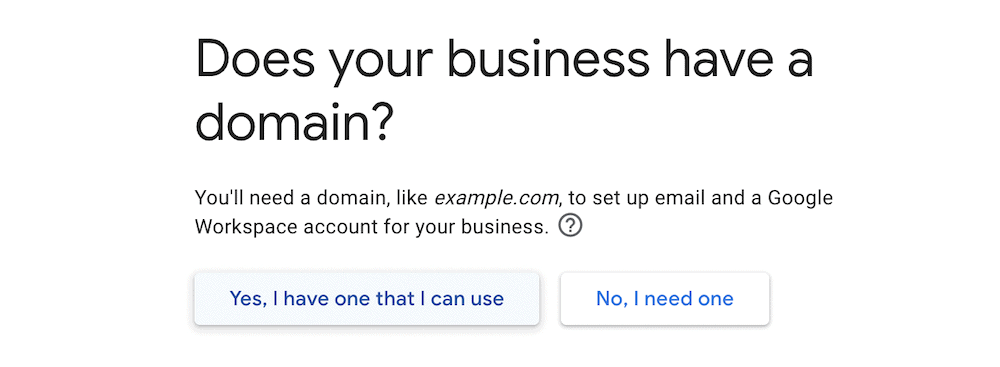
次の画面で、フィールドにドメインを入力し、クリックして続行する必要があります。
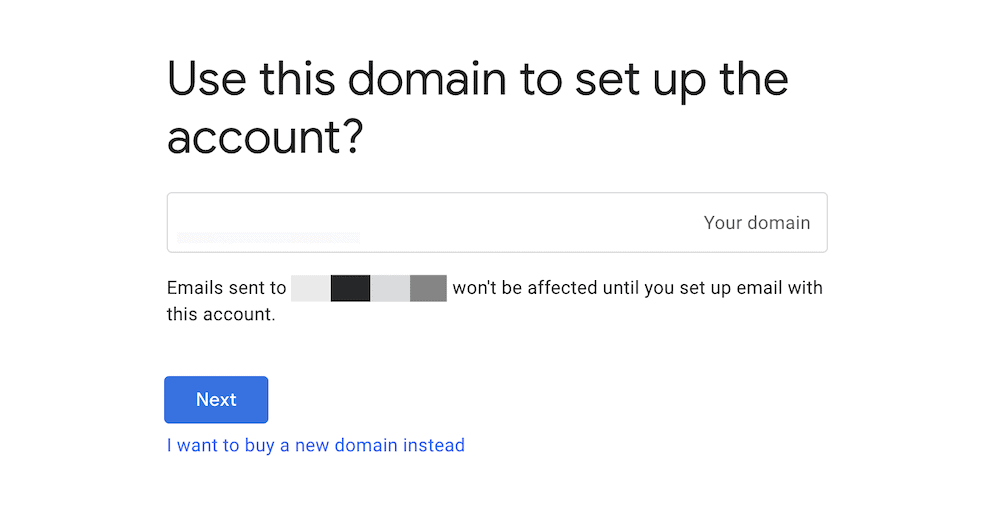
他のGoogleオファーについて聞きたいかどうかを確認するためのいくつかの画面の後、GoogleWorkspaceアカウントのクレデンシャルを入力する必要があります。
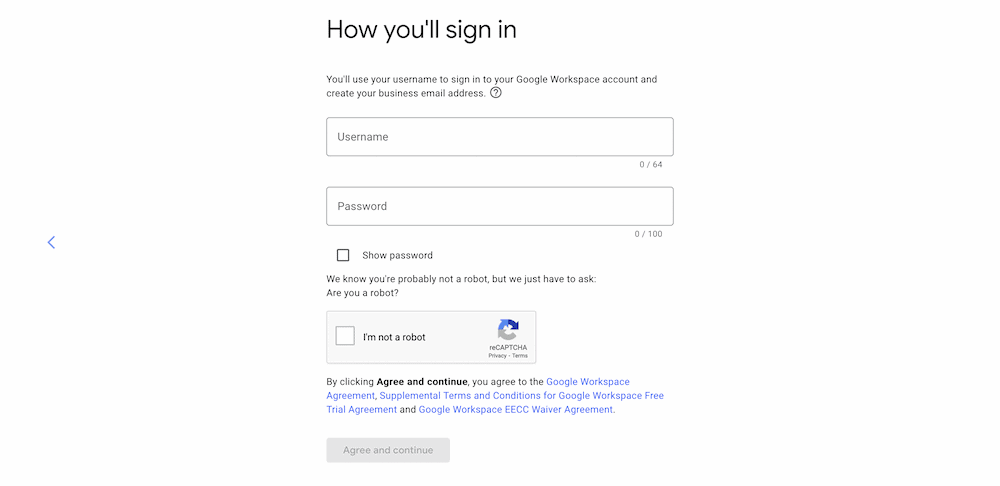
これを入力して[同意して続行]ボタンをクリックすると、支払いプランを確認する必要があります。 Google Workspaceは14日間の試用版で利用でき、セットアップを完了する前に支払いの詳細を入力する必要があります。
これが最後のステップです。 確認すると、おなじみのGoogleログイン画面が表示されます。ここで、資格情報を入力し、ダッシュボードを確認します。
2.Googleでドメイン名を確認する
Google Workspaceダッシュボードにログインすると、さらに3つの手順を実行できます。 各ステップの完了時間も表示されます。これは、事前に計画を立てる必要がある場合に役立ちます。

最初のステップは、セキュリティ上の理由から、Googleでドメイン名を確認することです。 開始するには、[保護]リンクをクリックします。 これにより、ドメインを確認する方法の説明が表示された画面がポップアップ表示されます。 ほとんどの場合、これらで十分であり、Googleと一緒にフォローすることができます。
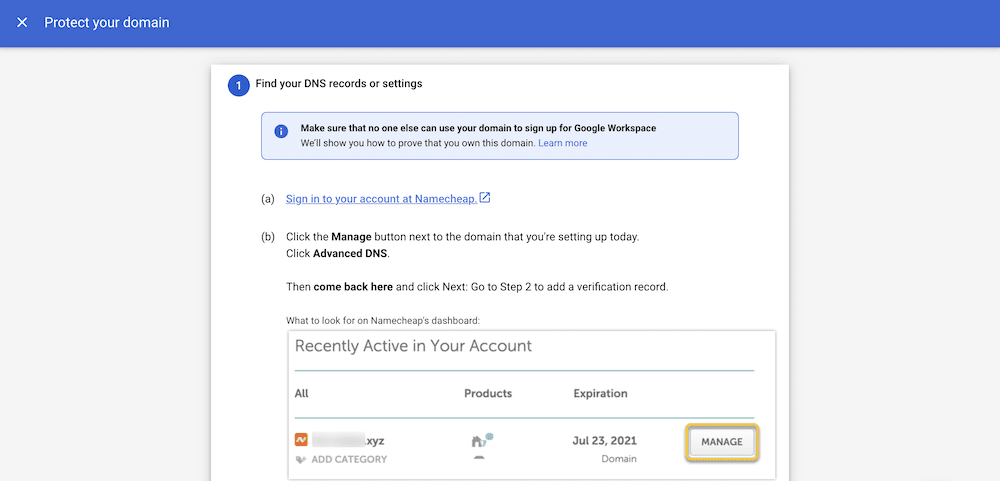
ただし、ドメインを確認するためにアカウントホスト内で作業したい場合があります。 これは場合によっては必要であり、選択したアカウントパネルのドメインネームサーバー(DNS)エディターを使用して行います。 これは、ホスト自体によって異なります。 多くのホストがcPanelを使用し、必要なオプションは[ドメイン]>[ゾーンエディター]にあります。
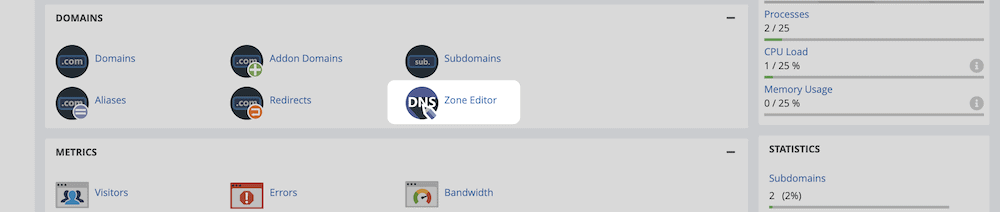
次の画面で、ドメインの[管理]オプションを選択します。
![ゾーンエディタ内の[管理]ボタンをクリックします。](/uploads/article/6240/ttYbgOjAzpVsjB81.png)
次のページに[レコードの追加]ボタンがあります。 これをクリックすると、新しいTXTファイルを追加することを選択できます。

![ゾーンエディタ内で[TXTレコードの追加]オプションを見つけます。](/uploads/article/6240/WvCBSbXGqKYJO9dA.png)
このオプションをクリックすると、DNSに新しいレコードを追加できるようになります。 必要な最初の3つの値は次のとおりです。
- 名前:これはドメイン名である必要があります。
- TTL:これには多くの理論値がありますが、ここでは「86400」などの控えめな数値を使用できます。
- タイプ:これは「TXT」のままにしておくことができます。
最後の値である[記録]については、Google Workspace、具体的には[ドメインの保護]画面に戻ります。 一番下までスクロールすると、 TXT値がわかります。
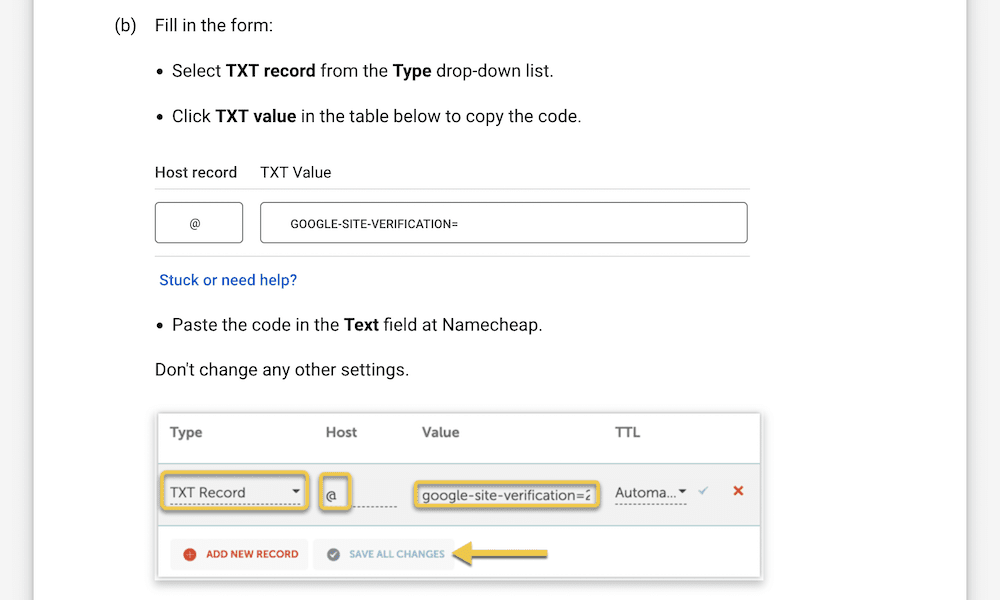
これをコピーして、DNSゾーンエディタの[レコード]フィールドに貼り付ける必要があります。 これを行ったら、[レコードの追加]をクリックし、Google Workspaceに戻って、[ドメインの保護]リンクをクリックします。
3.GoogleWorkspaceアカウントに新しいユーザーを追加します
![GoogleWorkspace内の[新しいユーザーの追加]ダイアログ。](/uploads/article/6240/5F1XDZgvNBrUPgwP.png)
セットアップウィザードに従う場合、次のステップはオプションです。 ワークスペースアカウントのユーザー数に関係なく、次の手順を実行するには、[作成]リンクをクリックする必要があります。
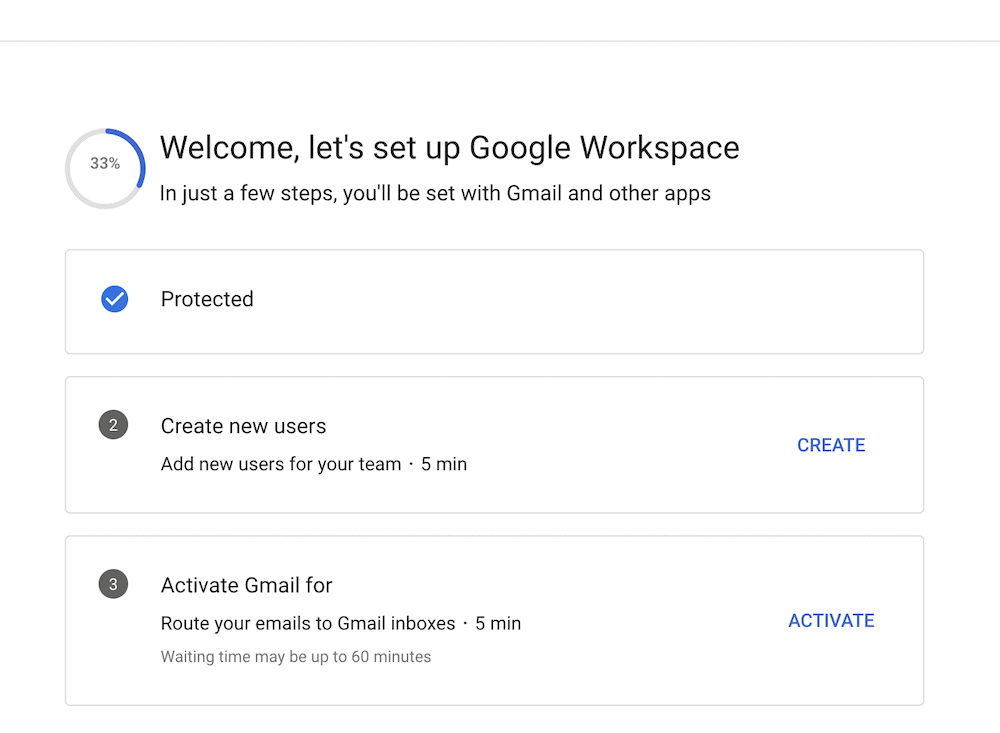
これにより、[ユーザーの追加]画面が表示されます。 プロセスのこの部分が当てはまらない場合は、[続行]をクリックしてください。 ただし、代わりに[別のユーザーを追加]を選択して、そのプロセスを実行できます。

これは、アカウントにメールエイリアスを追加する方法でもあることに注意してください。 たとえば、サイトのinfo 、 hello 、 admin 、 payments 、およびその他の特定の電子メールアドレスが必要になる場合があります。 ユーザーを保存したら、[続行]をクリックして次の画面に進むことができます。
この段階で新しいユーザーを追加しないことを選択した場合、セットアップウィザードがステップを完了することは表示されません。 ただし、これは最終ステップであるサイトのGmailのアクティブ化に進むことには影響しません。
4. Mail Exchange(MX)レコードを追加して、プロフェッショナルな電子メールアドレスを設定します
最後のステップでは、Googleがドメインのメールを処理できるようにします。 繰り返しになりますが、Googleが提供する手順は包括的ですが、ここでそれらを実行することもできます。
まず、ホスティングアカウントパネルに移動し、新しいMXレコードを入力するセクションを探します。 たとえば、HostGator(ここでの選択)では、これもゾーンエディターです。 自分のホストでこれを行うための専用のオプションがあるかもしれません。
とにかく、管理画面が表示されているときは、ドロップダウンメニューからドメインを選択する必要があります。 ホストがワンクリックのWordPressオプションを提供する方法と同じように、クイックセットアップウィザードを提供するものもあります。 これを選択すると、セットアップが処理され、それ以上行う必要はありません。
ただし、このオプションが表示されない場合は、作業を開始する必要があります。
ホストにMXレコードを追加する方法
まず、ホスティングコントロールパネル内でゾーンエディタ(または関連する専用画面)を開きます。 これは、ホストによって異なる名前を持つ可能性があります。 リストから、選択したドメインからMXレコードオプションを選択します。
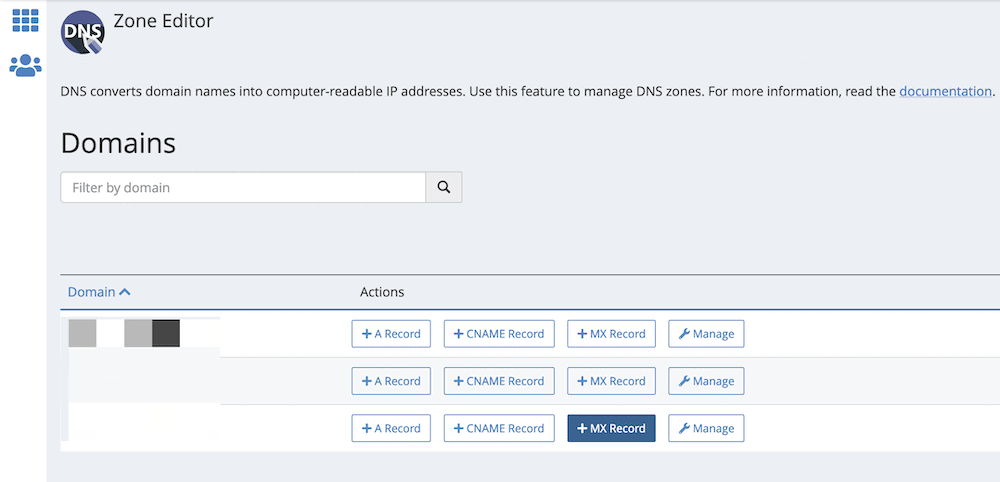
これにより、新しいMXレコードを入力するためのダイアログがポップアップ表示されます。 ここに追加するものがいくつかあり、次の表を使用して、一度に1つずつ追加する必要があります。
| 優先順位 | 行き先 |
| 1 | ASPMX.L.GOOGLE.COM |
| 5 | ALT1.ASPMX.L.GOOGLE.COM |
| 5 | ALT2.ASPMX.L.GOOGLE.COM |
| 10 | ALT3.ASPMX.L.GOOGLE.COM |
| 10 | ALT4.ASPMX.L.GOOGLE.COM |
オプションを取得した場合は、これらを追加する前に既存のレコードを削除することを検討してください。多くの場合、そうするための明確なリンクがあります。
これが完了したら、GoogleWorkspace内の[アクティブ化]リンクをクリックします。 ここから、Googleはセットアップを実行し、いくつかの診断を実行します。 すべてがうまくいけば、成功画面が表示されます。 ここから、Gmailにログインして、新しいGoogleWorkspaceアカウントの使用を開始できます。
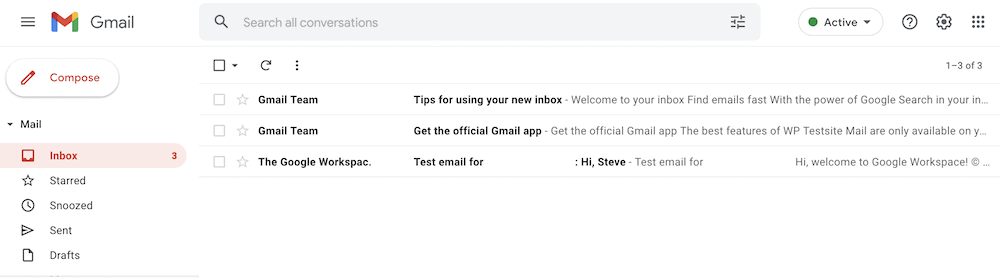
一部の手順では、サーバーにデータが入力されるまで待機する必要がある場合があります。 たとえば、Gmailアカウントにすぐにアクセスできない場合があります。
まとめ
ウェブサイトを運営することがあなたのサイトにとって重要なことであることは間違いありませんが、ブランド化された電子メールアドレスを持つことは同じくらい重要なことです。 これにより、ユーザーはあなたが(文字通り)ビジネスを意味していることを示し、プレゼンテーションにプロフェッショナルな輝きを与えることができます。
そのため、この投稿では、GoogleWorkspaceを使用してプロのメールアドレスを設定するために必要なすべての情報を提供しています。 手順は簡単です。
- GoogleWorkspaceアカウントを作成します。
- セキュリティ上の理由から、ドメイン名を確認してください。
- ワークスペースへのアクセスが必要なチームがある場合は、ユーザーを追加します。
- MXレコードをホストに追加して、メールをGoogleにリンクします。
Google Workspaceを使用してプロのメールアドレスを設定しますか?その場合、質問がありますか? 下のコメントセクションで質問してください!
